Sada je na tržištu puno pametnih televizora, kao i dvopojasni usmjerivači koji mogu istovremeno distribuirati Wi-Fi na 2,4 GHz i 5 GHz. Ali nije rijetkost da TV ne vidi Wi-Fi mrežu u rasponu od 5 GHz. Jednostavno ga ne nalazi, mreža se ne pojavljuje na popisu mreža dostupnih za povezivanje. Pri tome drugi uređaji u pravilu pronalaze tu bežičnu mrežu i povezuju se s njom. Naravno, ima smisla shvatiti ovaj problem samo ako vaš televizor ima podršku za Wi-Fi 5 GHz (802.11ac standard) i ako imate dvopojasni usmjerivač. Sada ćemo pokušati to shvatiti. Dodat ću samo da proizvođač televizora u ovom slučaju nije bitan. Taj se problem uočava na pametnim televizorima LG (WebOS), Smasung, Sony, Philips, TCL, Kivi, Ergo, itd.
Postoji mnogo razloga zbog kojih televizor možda neće moći vidjeti bežične mreže. O nekim od njih pisao sam u ovom članku (na primjeru LG televizora). U ovom ćemo članku razmotriti problem s povezivanjem na mreže u pojasu od 5 GHz. Prije nego što nastavite s rješavanjem problema i pokušajem povezivanja televizora s Wi-Fi-jem na 5 GHz, obavezno provjerite:
- Da vaš televizor ima podršku za Wi-Fi od 5 GHz (802.11ac). Vrlo često ljudi pokušavaju spojiti televizor na Wi-Fi usmjerivač koji nema Wi-Fi ili uopće ne podržava Smart TV (takav TV uopće ne može biti povezan s Internetom). Saznajte model vašeg televizora (pogledajte okvir, na naljepnici), upišite model u tražilicu, idite na službenu web stranicu proizvođača i pogledajte specifikacije.
Ako postoji podrška za 802.11ac standard, tada se TV definitivno može povezati s mrežama u rasponu od 5 GHz. Ako 802.11n - onda najvjerojatnije ne.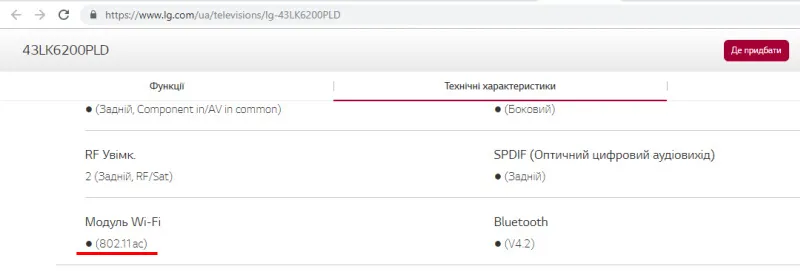 Nažalost, ne navode svi proizvođači tako detaljne karakteristike ugrađenog Wi-Fi modula. A na različitim web mjestima ili u internetskim trgovinama najčešće se te informacije uopće ne navode (čak i ako se nalaze na službenim stranicama). U svakom slučaju, poznavajući model televizora, uvijek možete birati proizvođačov broj za podršku i pitati.
Nažalost, ne navode svi proizvođači tako detaljne karakteristike ugrađenog Wi-Fi modula. A na različitim web mjestima ili u internetskim trgovinama najčešće se te informacije uopće ne navode (čak i ako se nalaze na službenim stranicama). U svakom slučaju, poznavajući model televizora, uvijek možete birati proizvođačov broj za podršku i pitati. - Da imate dvopojasni usmjerivač i on emitira Wi-Fi mrežu u rasponu od 5 GHz (može se onemogućiti u postavkama usmjerivača). Ime Wi-Fi mreže od 5 GHz obično se razlikuje prefiksom "_5G" u nazivu bežične mreže.
Provjerite nalaze li se ostali uređaji (koji podržavaju ovaj pojas) i povezuju se s vašom mrežom. Vezani članak: zašto laptop, pametni telefon ili tablet ne vidi 5 GHz Wi-Fi mrežu. - Da se televizor nalazi u stabilnom području pokrivenosti bežične mreže od 5 GHz. Imajte na umu da je raspon ove mreže u usporedbi s opsegom 2,4 GHz općenito nešto kraći.
Ako ste u redu s ove tri točke, usmjerivač emitira željenu mrežu, a TV bi se trebao povezati s njom (ali iz nekog razloga ne vidi), tada trebate isprobati jedno rješenje koje obično pomaže u ovoj situaciji.
Ako televizor ne nađe 5 GHz Wi-Fi mrežu
U postavkama usmjerivača morate promijeniti kanal Wi-Fi mreže u rasponu od 5 GHz. Stavite statički kanal 36, 40, 44 ili 48.
Prvo morate ići na postavke usmjerivača. Ne znam kakav ruter imate, pa ću ostaviti vezu do univerzalne upute: kako unijeti postavke usmjerivača. U web sučelju otvorite postavke Wi-Fi mreže.
Važno! Trebate promijeniti bežične postavke za pojas od 5 GHz. Nakon instaliranja statičkog kanala, pohranite postavke i ponovno pokrenite usmjerivač. Preporučljivo je isključiti i televizor na nekoliko minuta.Sada ću vam pokazati kako promijeniti mrežu Wi-Fi mreže na usmjerivačima nekih proizvođača.
TP-LINK
Te se postavke mogu pronaći u odjeljku "Bežični 5GHz". U izbornik "Channel" stavite jedan od kanala o kojem sam gore pisao.
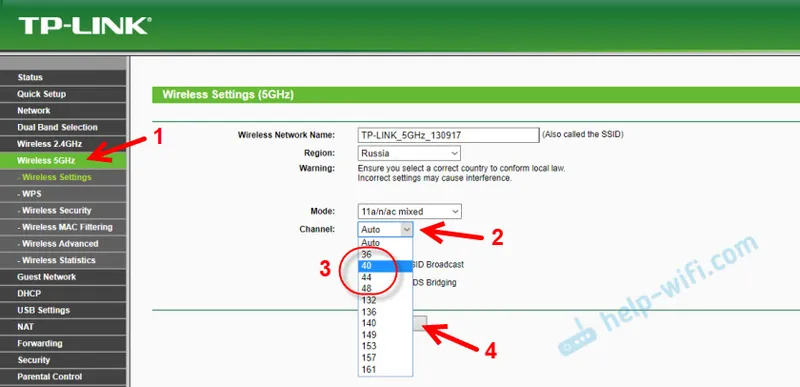
Spremamo postavke i ponovno pokrećemo usmjerivač. Možete ponovno pokrenuti sustav u postavkama. Odjeljak "Alati sustava" - "Ponovno pokretanje".
Ovako nove postavke izgledaju na novom firmveru TP-Link:
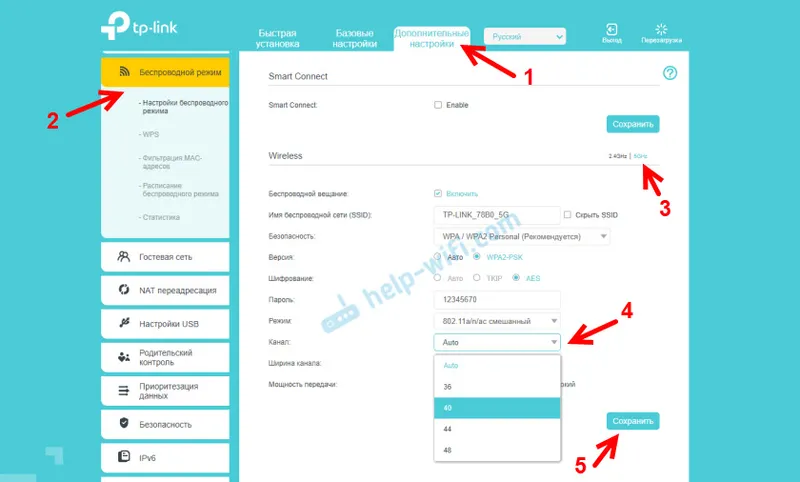
Ne zaboravite spremiti svoje postavke!
ASUS
U odjeljku "Bežična mreža" odaberite "5GHz" i promijenite kanal u 36, 40, 44 ili 48.
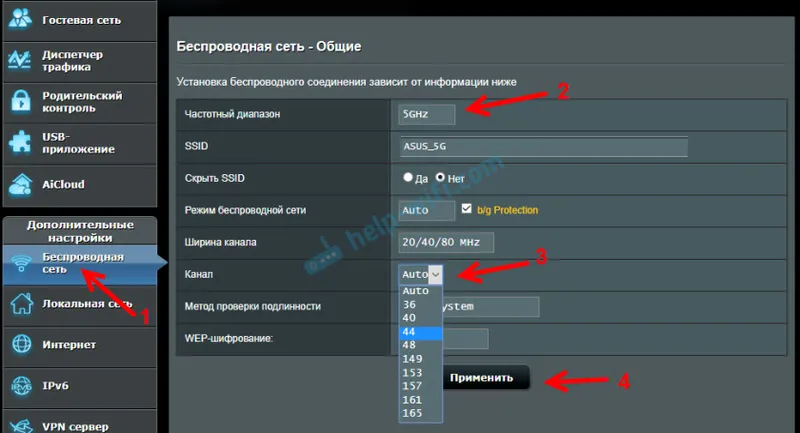
Primijenite parametre i ponovno pokrenite usmjerivač (gumb "Ponovno pokretanje" na vrhu stranice).
D-Link
Idite na "Wi-Fi" - "Osnovne postavke" - "5 GHz". Stavljamo statički kanal i primjenjujemo postavke.
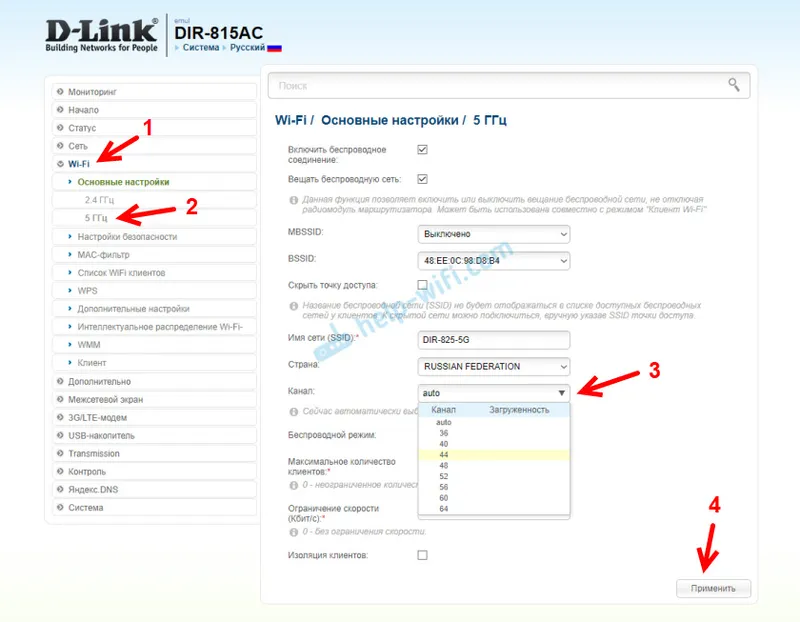
Ako ne znate kako promijeniti broj kanala Wi-Fi mreže za raspon od 5 GHz na vašem usmjerivaču, u komentare napišite model rutera. I također je poželjno priložiti snimku zaslona web sučelja (stranica s postavkama). Pokušat ću vam predložiti gdje i kako to učiniti na svom uređaju.
Molim vas da mi se javite u komentarima ako vam je ovo rješenje pomoglo. Je li vaš Smart TV vidio 5 GHz Wi-Fi mrežu i povezao se s njim? Kakav TV i ruter imate?
Ako ste pronašli drugo rješenje za ovaj problem, možete ga podijeliti s nama u komentarima. Sretno!
